Konzolbővítmények a Közösségi központból
A következőre vonatkozik: Configuration Manager (aktuális ág)
Fontos
2023 márciusában a Configuration Manager ezen funkcióját eltávolítjuk. A 2303-tól kezdődően minden jövőbeli verzió nem rendelkezik a Közösségi központ csomóponttal a felügyeleti konzolon. A közösségi központi csomópont a régebbi verziókban az elavult funkciókra lesz átirányítva.
Ha Configuration Manager 2103-es vagy újabb verzióját használja, letöltheti a konzolbővítményeket a Közösségi központból, és alkalmazhatja azokat a hierarchiához csatlakoztatott összes konzolra. A Konzolbővítmények csomópont lehetővé teszi a környezetben használt konzolbővítmények jóváhagyásának és telepítésének kezelését. A bővítmény közösségi központból való beszerzése nem teszi azonnal elérhetővé. Először a rendszergazdának jóvá kell hagynia a webhely bővítményét. Ezután a konzol felhasználói telepíthetik a bővítményt a helyi konzoljukra.
A bővítmény jóváhagyása után a konzol megnyitásakor megjelenik egy konzolértesítés. Az értesítésből elindíthatja a bővítménytelepítőt. A telepítő befejezése után a konzol automatikusan újraindul, majd használhatja a bővítményt.
Bővítmények keresése a Közösségi központban
A Közösségi központban lévő bővítmények ikonjuk alapján felismerhetők. A Közösségi központ Minden objektuma böngészésekor könnyen észreveheti, hogy új bővítmény lett-e hozzáadva. A bővítményekhez az alábbi ikon használható:
![]()
Keresési szűrővel is megkereshet egy bővítményt a Közösségi központban. Kezdje a keresési szűrővel a következőhöz type:extension: , majd szükség szerint adjon hozzá további szűrőket. Ha nem talál olyan bővítményt, amelyről ismert, hogy elérhető, ellenőrizze a Közösségi központ megjelenített kategóriák hierarchiabeállítását .
| Szűrő neve | Példakeresés | Szűrőt like használ |
|---|---|---|
| Típus | type:report |
Igen |
| Kurátora | curated:false |
Nem |
| Felhasználó | user:<GitHubUserName> |
Nem |
| Szervezet | org:<GitHubOrganizationName> |
Nem |
| Név | name:test_report |
Igen |
| Leírás | desc:description |
Igen |
A Közösségi központ elemeinek szűrése a keresésben:
- Egyes elemek szűrése a használatával
liketörténik, így nem kell tudnia a keresett elem pontos nevét. A használatávaltype:taskpéldául feladatütemezéseket ad vissza. - Ugyanazt a szűrőt nem használhatja kétszer a keresésben. Például a és
type:extensiona használatatype:reportcsak jelentéseket ad vissza, mivel a második szűrő figyelmen kívül lesz hagyva. - A keresésszűrés a közösségi központ tartalomkategóriáinak megjelenítésére vonatkozó hierarchiabeállítást tiszteletben tartja.
- Ha a hierarchia Microsoft és válogatott közösségi tartalom megjelenítése értékre van állítva, akkor
curated:falsea rendszer figyelmen kívül hagyja. - Ha a hierarchia Microsoft tartalom megjelenítése értékre van állítva, akkor a rendszer figyelmen kívül hagyja a
curated:szűrőt.
- Ha a hierarchia Microsoft és válogatott közösségi tartalom megjelenítése értékre van állítva, akkor
- A 2203-es verziótól kezdődően a konzol megjeleníti a Közösségi központban használható keresési szűrők listáját.
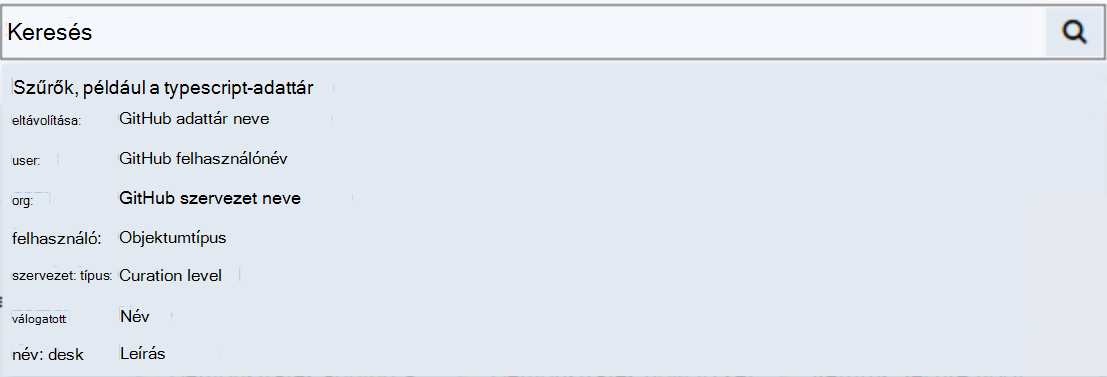
A bővítmény letöltése és üzembe helyezése
A bővítményt a Közösségi központból töltheti le, majd a Console Extensions (Konzolbővítmények) csomópont használatával tesztelheti a bővítményt, és üzembe helyezheti más Configuration Manager konzolfelhasználók számára. Az üzembe helyezési folyamatról és a bővítmények kezeléséről részletes útmutatást a Konzolbővítmények című cikkben talál. Az alábbiakban a bővítmény üzembehelyezési folyamatának átfogó áttekintése látható:
- Miután megtalálta a környezetében használni kívánt bővítményt a Közösségi központban, válassza a Letöltés lehetőséget.
- A letöltött bővítmény megjelenik a Konzolbővítmények csomópontban.
- Módosítsa a bővítmény biztonsági hatókörét, hagyja jóvá, majd telepítse és tesztelje egy helyi konzolon. További információ erről a folyamatról: Bővítmény telepítése és tesztelése helyi konzolon.
- Ha a tesztelés befejeződött, engedélyezze a felhasználói értesítéseket a telepítéshez.
Konzolbővítmény telepítési értesítései
A felhasználók értesítést kapnak a konzolbővítmények telepítésre való jóváhagyásáról. Ezek az értesítések a következő esetekben fordulnak elő a felhasználóknál:
- A Configuration Manager-konzolhoz egy beépített bővítmény, például a WebView2 telepítése vagy frissítése szükséges.
- A konzolbővítmények jóváhagyásra kerülnek, és az értesítéseket az Adminisztráció>áttekintése>Frissítések és a> Karbantartásikonzolbővítmények területen engedélyezheti.
- Ha az értesítések engedélyezve vannak, a bővítmény biztonsági hatókörébe tartozó felhasználók a következő utasításokat kapják:
A konzol jobb felső sarkában válassza a harang ikont Configuration Manager konzolértesítések megjelenítéséhez.
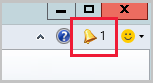
Az értesítés szerint új egyéni konzolbővítmények érhetők el.
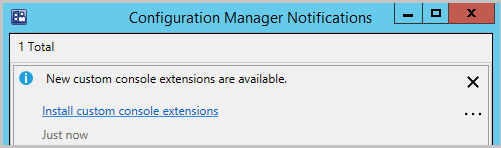
Válassza az Egyéni konzolbővítmények telepítése hivatkozást a telepítés elindításához.
A telepítés befejezése után a Bezárás gombra kattintva indítsa újra a konzolt, és engedélyezze az új bővítményt.
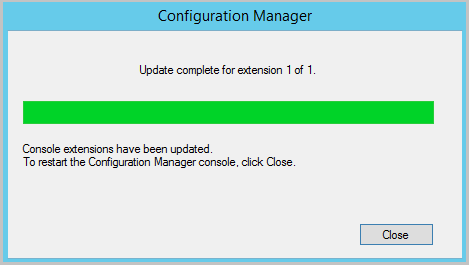
Megjegyzés:
Amikor Configuration Manager 2107-re frissít, a rendszer kérni fogja, hogy telepítse újra a WebView2 konzolbővítményt. A WebView2 telepítésével kapcsolatos további információkért tekintse meg a WebView2 telepítési szakaszát, ha a Közösségi központ című cikket.
Következő lépések
Visszajelzés
Hamarosan elérhető: 2024-ben fokozatosan kivezetjük a GitHub-problémákat a tartalom visszajelzési mechanizmusaként, és lecseréljük egy új visszajelzési rendszerre. További információ: https://aka.ms/ContentUserFeedback.
Visszajelzés küldése és megtekintése a következőhöz: